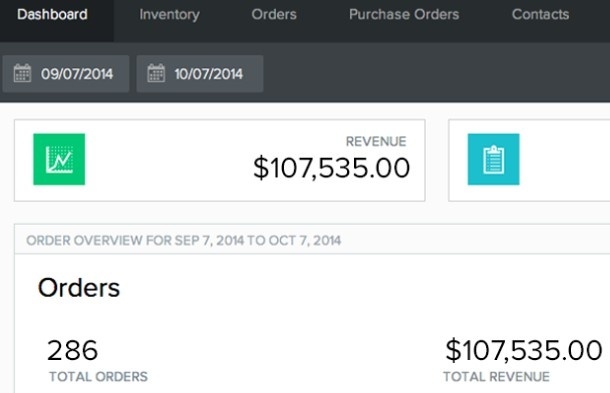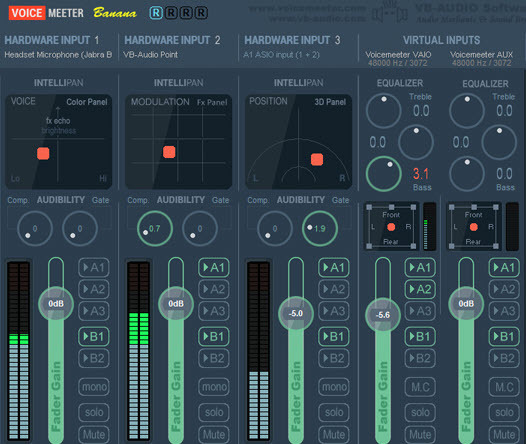Uanset om det er fra en mobiltelefon, pc, bærbar computer, harddisk eller micro SD-kort, er det et mareridt for alle at miste enhver form for data. Tilsvarende kan det være lige så svært at miste fotos, som er den bedste form for at holde smukke minder i live. Selvom det er meget muligt, at vi rammer / berører sletningsknappen uvidende, og fotos bliver slettet, er det også sandsynligt, at enheden går ned på grund af harddiskfejl, hukommelseskortet bliver beskadiget på grund af forkert håndtering, lider af telefonskader osv., alt dette fører til tab af data.
Bekymre dig ikke; da du nu nemt kan hente dine slettede fotos med et billede gendannelsessoftware applikationer, der er helt gratis. Brug af et stærkt gendannelsesværktøj kan hjælpe dig med at få dine fotos tilbage, der består af de bedste øjeblikke i dit liv.
Disse applikationer fungerer perfekt med Windows-computere, som hjælper med at hente dine slettede fotos fra forskellige mediegadgets som hukommelseskort, ekstern harddisk (pen-drev), flash-kort osv. Applikationerne understøtter også mange forskellige
filsystemer som FAT12, Fat32 osv. og forskellige filformater. Disse værktøjer er ret små i størrelse, mens download og installation heller ikke tager meget tid.Læs også: – Top 10 gratis USB-datagendannelsessoftware
Så hold dine heste, når vi fører dig gennem listen over bedste gratis billedgendannelsessoftware til windows, der hjælper dig med at gendanne dine mistede fotos på ingen tid.
Recuva-filgendannelsessoftware
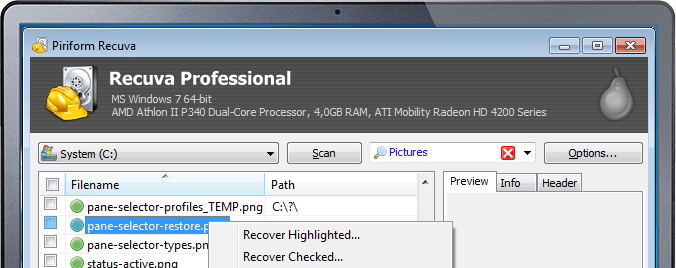
Recuva er måske den mest populære software til hurtig gendannelse af dine slettede fotos. Det tilbyder en grænseflade, der let kan betjenes og er let at forstå. Ifølge en test udført på softwaren for nylig tog Recuva flade 3 minutter at scanne en 300 GB harddisk og gendannede billeder fra den.
Denne software sporer dine værdsatte fotos på din computer på få minutter, som fejlagtigt blev udeladt. Ikke kun fotos, Recuva hjælper dig også med at gendanne mistede data som gemt musik, filer, videoer og e-mails.
Det eneste punkt ved Recuva, der skuffer os, er dog, hvis harddisken er helt beskadiget, og Windows ikke er i stand til at identificere disken, vil softwaren heller ikke være i stand til at scanne den. Derfor kan dine data / fotos i sådanne tilfælde ikke gendannes.
Download Recuva
Pandora Recovery
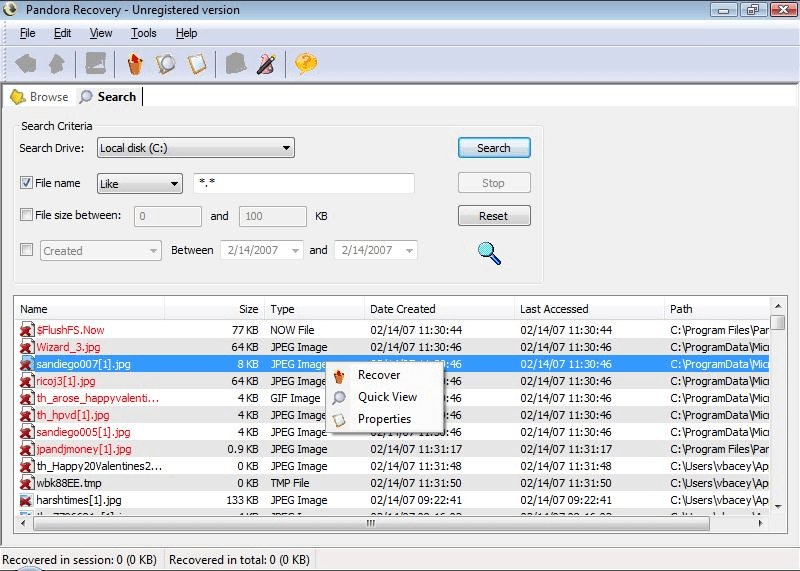
Selvom det er en ekstremt kompakt software, der næsten ikke tager plads på din pc's hukommelse, hjælper Pandora Recovery effektivt med at gendanne nogen af dine slettede billeder. Denne software er helt gratis og hjælper med at hente billeder fra den mest form for medier enheder såsom pen-drev, harddisk, MMC osv. sammen med billedgendannelse fra filsystemer som NTFA eller Fedt.
Det gendannelsesværktøj, det tilbyder, hjælper med at finde de slettede fotos og viser miniaturebilledet og yderligere detaljer om indtastning af drevets navn. Du kan derefter vælge de billeder, der fra listen, du vil gendanne.
Download Pandora Recovery
ZAR X Data Recovery Software
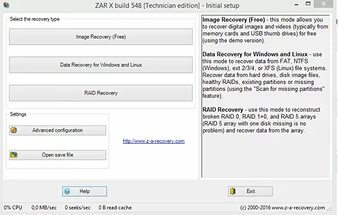
Zero Assumption Recovery eller ZAR X, som det kaldes kort sagt, er en gratis software, der hjælper med at hente dine fotos, der konkurrerer med Recuvas ydeevne med kun en af dens funktioner. Zar X kan køre en scanning gennem selv de fuldstændigt beskadigede harddiskdrev, hvilket ikke er en mulighed med Recuva.
På den anden side tager det Zar X omkring 6 timer at gennemføre en scanning på et 2 GB SD-kort, hvilket er en ulempe sammenlignet med Recuvas hastighed. Mens du kan sikkerhedskopiere dine billedfiler og gendanne dem ved hjælp af den gratis udgave, vil brugen af premium-udgaven give dig mulighed for at hente andre filer også ud over de slettede billeder.
Download ZAR X-gendannelse
Wise Data Recovery
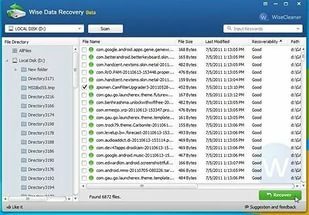
En anden software, der hjælper med at gendanne dine fotos sammen med andre data uden omkostninger, er Wise data Recovery. Det hjælper med at gendanne billeder fra forskellige typer medie-gadgets som MMC, pen-drev, kamera, harddisk, USB-disk og mere.
For at gendanne de mistede billeder ved hjælp af denne software skal du gå til det pågældende drev, klikke på scanningen indstilling, og den viser hele listen over billeder, der er blevet slettet, og som har mulighed for at være genoprettet.
Nu kan du vælge de billedfiler, du vil gendanne til den ønskede placering ved at klikke på den mulighed, der siger "Gendan".
Download Wise Data Recovery
CardRecovery Photo Recovery Software
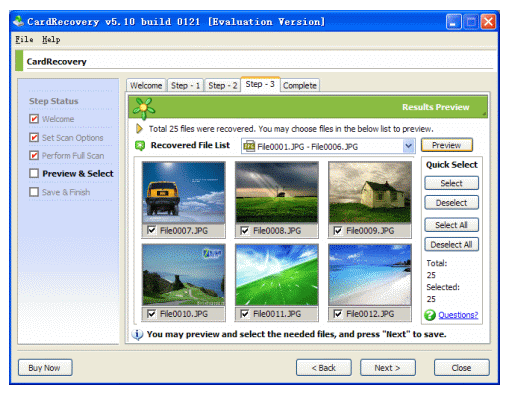
CardRecovery er et af de applikationer, der hjælper med at gendanne dine fotos ganske ubesværet; den eneste ulempe her er dog, at det tager så lang tid som 40 timer at scanne et SD-kort med 2 GB kapacitet. På den anden side er det, vi elsker ved denne gendannelsessoftware, at det under scanningen blinker alle de mistede data. Så hvis det inden for de første par minutter af scanningen blinker dine mistede fotos, kan du bare trykke på "Stop" -knappen og gendanne billederne.
Det scanner også den beskadigede harddisk som Zar X, som ikke genkendes engang af Windows. Derudover giver CardRecovery dig mulighed for at vælge den nøjagtige type kamera ud fra dens indstillinger, og derfor bliver scanning fra et bestemt mærke af kameraet endnu lettere. Når du ændrer indstillingerne til en anden kameratype, ændres filtypen også.
Download CardRecovery Photo Recovery
Tenorshare Enhver Data Recovery Gratis
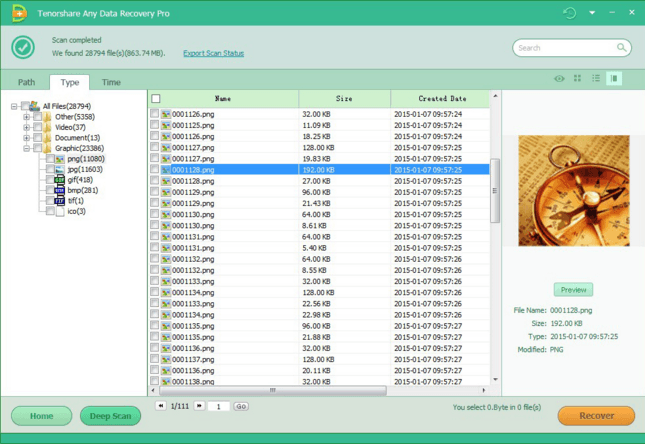
Tenorshare er et effektivt og gratis datagendannelsesværktøj, der giver dig mulighed for at gendanne dine yndlingsbilleder, der ved et uheld blev slettet eller gennem hardwarefejl. Ved hjælp af dette værktøj kan du nemt gendanne dine udeladte fotos fra forskellige typer medieenheder, som inkluderer, kamera, MMC, pen-drev og mere.
Over 300 filtyper understøttes af Tenorshare, der også inkluderer BMP og JPEG. Det tilbyder 6 forskellige gendannelsesmetoder, hvoraf du kan vælge den, der passer til dine krav. For at gendanne fotos skal du vælge drevet ved at klikke på det og derefter vælge Scan-indstillingen, og det vil vise alle de udeladte filer klassificeret efter filtypen.
For at være sikker, inden du gendanner et bestemt foto, kan du klikke på åbne billedet og se det først med Tenorshare Any Data Recovery Free.
Download gendannelse af tenorshare
Gendannelse af pc-inspektørfil
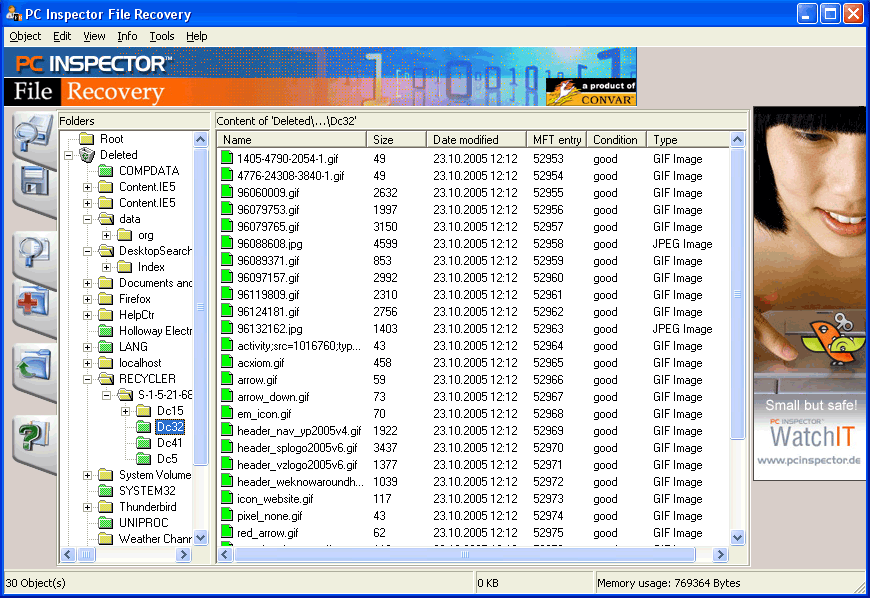
PC Inspector er en anden datagendannelsessoftware tilgængelig uden omkostninger, der gendanner dine slettede billeder ganske let. Selvom det hjælper med at gendanne dine mistede billeder ubesværet fra harddisken, kan det ikke hente data fra den beskadigede harddisk, og som ikke engang kan identificeres af Windows.
Da denne software kræver nogle justeringer i scanningen, skal brugeren derfor være fortrolig med nogle tekniske aspekter. Derfor er PC Inspector ikke det rigtige spil for amatører, da de skal være opmærksomme på afgrænsningen mellem det logiske drev og det fysiske drev for at starte scanningen.
Imidlertid får softwaren bestemt tommelfinger op i sin scanningshastighed, da den kan scanne en harddisk på flade 25 minutter.
Download pc-inspektørfilgendannelse
iCare Data Recovery Gratis
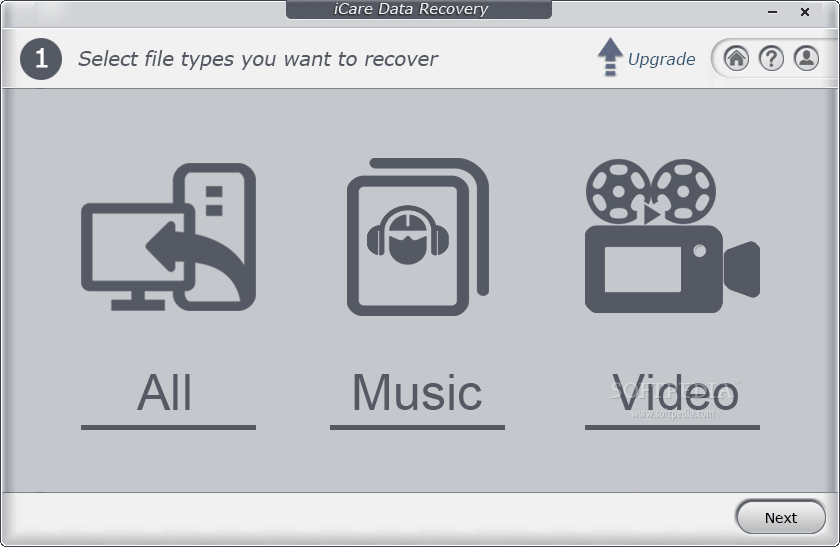
iCare Data Recovery free er en anden velkendt software, der giver dig mulighed for at gendanne nogen af dine billeder, der har forsvundet på grund af formatering, enhver systemfejl (virusinfiltration, nedbrud på harddisken osv.) eller når det ganske enkelt blev slettet. Det hævder at gendanne ubegrænsede data, der er gået tabt.
Bortset fra at hjælpe dig med at gendanne dine slettede billeder, kan det også gendanne andre former for data som musik, videoer, e-mails, dokumenter fra enhver form for medieenhed som f.eks. harddisk, kamera, pen-drev, USB, smartphones og andre.
For at gendanne billederne skal du vælge en mulighed ud af de fire, der er angivet på hjemmesiden. Nu kan du klikke på det specifikke drev og klikke på den mulighed, der siger "Gendan". Dette vil nu se efter alle de filer, der blev slettet fra drevet, og denne proces er tidskrævende.
iCare giver dig også mulighed for at vælge filtypen i henhold til dit krav, som f.eks. kan være JPEG eller ethvert andet format. Du kan derefter vælge det sted, hvor de gendannede billedfiler skal gemmes. Den gratis version tilbyder gendannelse af fotos på op til 2 GB. iCare Data Recovery kan downloades på Windows Vista, Windows 7 og Windows XP.
Download icare datagendannelse
PicaJet Photo Recovery
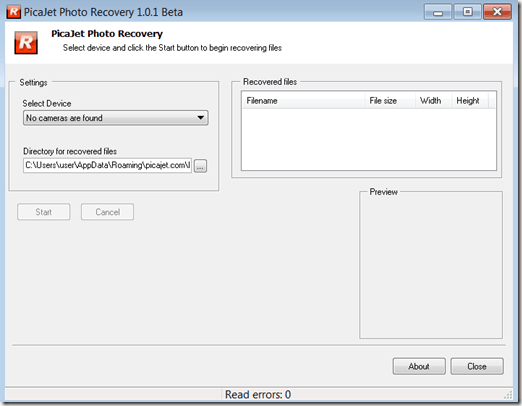
Mens de fleste af fotogendannelsesværktøjerne har brug for en kortlæser for at hente de slettede billeder, bryder Picajet regel ved at kræve, at kortlæseren er til stede i kameraet i stedet for derved, hvilket hjælper med at gendanne billederne.
Picajet kan nemt gendanne billedfiler, hvis de ved et uheld er udeladt, eller kortet er formateret. Imidlertid fungerer denne billedgendannelsessoftware ikke med chips eller harddiske, der er fuldstændig beskadiget.
Download PicaJet Photo Recovery
Remo Recover Gratis udgave
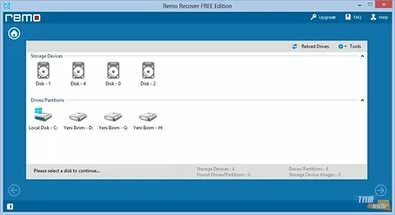
Remo Recover er en af de gratis billedgendannelsesprogrammer, der gør et godt stykke arbejde med at gendanne dine fotos, der er gået tabt på grund af enten ved et uheld, bevidst eller under formateringsprocessen. Det er et af de sikreste værktøjer til billedgendannelse og hjælper med at opnå mistede filer fra alle slags medieenheder.
Det tilbyder en ekstremt brugervenlig grænseflade, mens det kraftige systemdesign, der ikke kan ændres, ikke forstyrrer fildataene under gendannelsesprocessen. Det kan udtrække filer fra alle slags drev, hvad enten det er internt eller eksternt, såsom pen-drev, kameraer, iPods, smartphones, USB-drev og mere, og understøtter FAT- og NTFS-filformater.
Værktøjet søger først på hele harddisken efter de udeladte filer og viser derefter det komplette indeks over de slettede filer. Her kan du vælge de billeder, du vil hente, og vælge det sted, hvor du vil gemme dataene.
Den gratis version af Reo Recovery tilbyder billedgendannelse på op til 1 GB og er kompatibel med stort set alle Windows-versioner.
Download Remo Recover Gratis udgave
PhotoRec

Hvis du vil gendanne dine slettede billeder behageligt, er PhotRec en anden software til datagendannelse, der kan hjælpe dig med at opnå dette gratis. Det er et open source-værktøj, der hjælper med at udtrække billedfiler fra et væld af medieenheder såsom harddiske, hukommelseskort, hukommelsessticks, MMC, USB-drev, CD-ROM'er og mere. Det understøtter de fleste filformater, der inkluderer JPG og kan også gendanne MP3 (lyd) filer, dokumenter eller ZIP-filer.
For at gendanne en billedfil skal du først hente zip-filen til den angivne mappe og derefter starte PhotoRec-softwaren. Vælg nu det angivne drev, og start scannings- og gendannelsesproceduren til det sted, hvor du vil gemme det. PhotoRec henter effektivt alle mistede fotos til den angivne placering.
Softwaren er kompatibel med næsten alle versioner af Windows, dvs. Windows XP, Windows 2000, Windows 2003, Windows 2008, Windows 7 og Windows Vista.
Download PhotoRec
7-Data Recovery Gratis
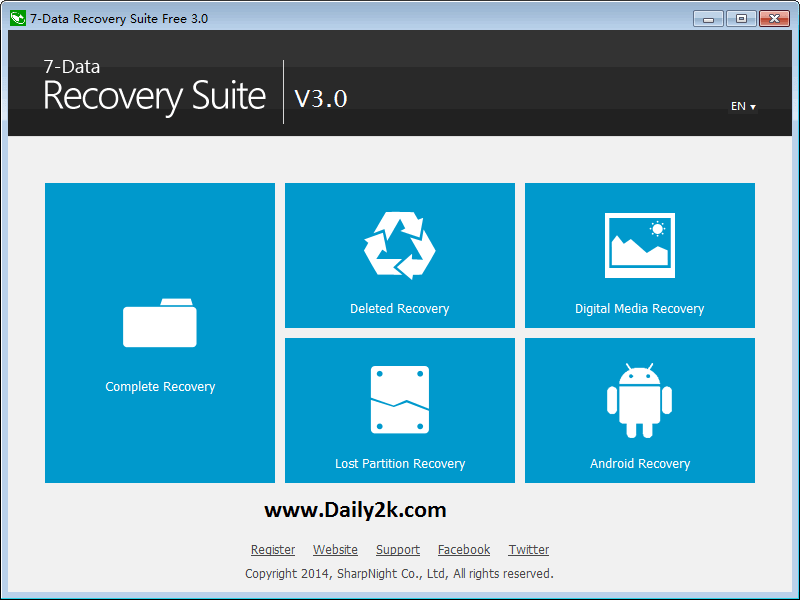
Du skal ikke bekymre dig om dine mistede billeder længere, da du har 7-Data Recovery gratis til din redning. Det hjælper ikke kun med at gendanne dine minder, såsom dine slettede billeder, men også videofiler, andre lydfiler, e-mails osv. fra forskellige mediekilder som, pen-drev, harddiske, MMC, USB-drev eller endda fra mobiltelefon enheder.
Det tilbyder fem forskellige typer indbyggede datagendannelsesmetoder, der hjælper med at gendanne billedfiler, der har været slettet med vilje, ved et uheld på grund af korrupte filer, formatering, funktionsfejl eller anden grund, som du tænker på. Du kan vælge en hvilken som helst metode efter eget valg til gendannelsesprocessen.
Det viser den komplette liste over de slettede billedfiler, når scanningen er afsluttet for det specifikke drev. Sammen med detaljerne i de slettede billeder kan du også se miniaturebillederne, som hjælper dig med at vælge nemt. Nu kan du vælge det foto, du vil gendanne, klikke på "Gem" og vælge den specifikke placering, hvor du vil gemme billedet.
Det giver dig mulighed for at gendanne op til 1 GB data i sin gratis version.
Download 7gendannelse
Glary Fortryd sletning

Et af de andre konkurrencedygtige værktøjer er Glary Undelete, der ikke kun giver dig mulighed for at gendanne billeder, men også giver dig mulighed for nemt at gendanne andre filer i forskellige formater. Det tilbyder en enkel, ordnet og en overbevisende grænseflade, der gør det let tilgængeligt for både begyndere og eksperter, hvilket gør det til en god mulighed for at gendanne slettede fotos.
Hvad der gør softwaren endnu mere overbevisende er dens enkelhed i at vise de gendannede filer på en organiseret måde og med lægmandssymbolerne til filerne og mapperne. Dette gør det endda praktisk for dig at finde den nøjagtige billedfil, du vil hente. De andre positive aspekter af Glary Undelete er, at downloadstørrelsen er lille, alle detaljer i den specifikke fil opført ved siden af det på enkel engelsk, kan du søge ved hjælp af avancerede filtre som dato, wild cards, størrelse, etc.,
Det giver dig mulighed for at gendanne billeder fra forskellige typer medieenheder såsom harddisk, USB-drev, pen-drev, hukommelseskort osv., Og understøtter også filformater som, NTFS, FAT og mere. Scanningsprocessen er hurtigere sammenlignet med mange andre værktøjer, der tager timer at spore filen. Glary Undelete lader dig også søge efter eksplicitte filtyper ved f.eks. At indstille dem til JPEG.
Når softwaren er færdig med at scanne drevet og vise filerne, kan du derefter vælge den nøjagtige fil, du vil gendanne, og vælge den indstilling, der siger "Gendan". Glary Undelete er kompatibel med et flertal af Windows OS.
Imidlertid er de eneste to negativer ved denne software, at den nødvendigvis skal downloades og installeres på harddisken som der er ingen kompakt udgave tilgængelig for det samme, og mens den installeres, forsøger den at opsætte andre ukendte programmer, hvilket er ret irritabel.
Download Glary Undelete
Gendannelse af Orion-filer

Ved hjælp af Orion kan du gendanne mistede filer fra din harddisk eller fra andre kompakte eller eksterne drev, der er tilsluttet din enhed. Overskrevne filer kan enten slettes for evigt for at udelukke fremtidig gendannelse eller kan gendannes, hvis de ikke overskrives.
Blandt de filer, den kan gendanne, er billeder og lydfiler, mens den også scanner din harddisk, flash og eksterne drev og sletter filen for evigt for at sikre maksimal sikkerhed. Du skal åbne Orion File Recovery ved hjælp af en guide, der fører dig gennem hele proceduren for at scanne og gendanne filer eller slette filer for evigt.
Når scanningen er afsluttet, viser guiden eller grænsefladen indekset over alle slettede billedfiler. Du kan nu vælge den ønskede fil og gendanne billedet ved at klikke på den mulighed, der siger "Gendan" og gemme den på den foretrukne placering.
Derudover søger den efter flere filer ved hjælp af dyb scanningsmetode, giver dig mulighed for at søge ved hjælp af forskellige filtre som filtype, mappetype, mappenavn osv. Renser forskellige drev som flashdrev, harddisk og mere og understøtter forskellige filformater som FAT, NTFS osv. Orion er kompatibel med Windows 7, Windows 8, Windows XP, Windows Vista, Windows 8.1 og den nyeste Windows 10.
Download Orion-filgendannelse
Data Trace Recovery Gratis udgave
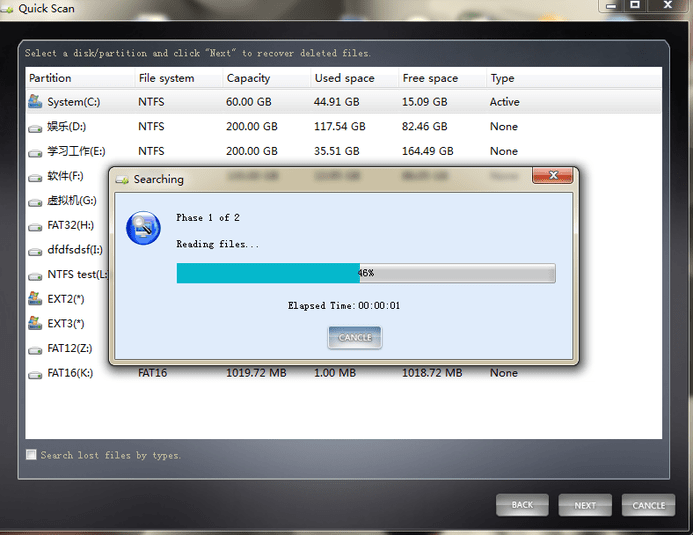
Data Trace Recovery er en ekstremt brugervenlig og kompetent software til billedgendannelse, der hjælper med at gendanne dine elskede billeder på den mest sikre måde. Du behøver ikke nogen teknisk viden for at få adgang til grænsefladen på grund af problemfri arrangement. Værktøjet hjælper dig med at gendanne ikke kun billeder, men også videoer, lydfiler, e-mails, dokumenter og mere fra medieenheder som kameraer, pen-drev, USB-drev, mobiltelefonenheder, harddisk osv.
Det gør også et godt stykke arbejde med at gendanne mistede filer på grund af formatering under unformatering af filer, der slettes ved et uheld, med vilje, funktionsfejl, beskadigede filer, nedbrud og på grund af andre grund. Du kan gendanne filer direkte ved hjælp af de sidste søgeresultater, se nogle filtyper på forhånd som zip, lyd, rar, video eller pdfs.
Scanningsprocessen er hurtigere sammenlignet med andre i kategorien, scanner selv de uopnåelige placeringer, du kan ændre typen af scanning ved hjælp af tilføj-knappen eller sletteindstillingen, kan den bruges af både hjemmebrugere og virksomhedsbrugere, brugere kan opgradere til enhver udgave ved hjælp af forskellige licenser, understøtter plads på harddisken så stor som 8T, og kan tilføje to forskellige tilstande som, liste og delt vindue til at se i rykke.
Hvis du allerede har scannet gennem det specifikke drev, hvorfra filerne er blevet slettet, kan du derefter bruge "fortsæt gendannelsesmetoden" for at være dobbelt sikker. For en afslappet søgning af filer efter kategori kan du bruge "Søg efter mistede filer efter type". Du kan gendanne filerne og gemme dem på den foretrukne placering ved at angive stien.
Den gratis version tilbyder gendannelse af mistede filer op til 1 GB og fungerer med de fleste Windows-versioner.
Download sporingsgendannelse
Datagendannelse
DataRecovery er en software, der giver dig mulighed for at gendanne billeder og andre filer, der går tabt eller slettes. Det er et bærbart værktøj og kræver derfor ingen installation. Dette betyder, at det giver dig mulighed for at føje den til en bærbar enhed og straks udføre den på en brugbar fil på enhver pc uden ændringer til din Windows-registreringsdatabaseadgang.
Det tilbyder et ekstremt simpelt og brugervenligt layout, der giver dig mulighed for at vælge det specifikke drev og nemt køre en scanning. I tilfælde, hvor du vil køre en anden scanning, kan du dog lade værktøjet til at køre en komplet scanning for at være dobbelt sikker. Listen over de registrerede filer viser filtype, størrelse og sti sammen med ændringsdato og karakteristika for de enkelte filer.
Du kan også bruge en søgefunktion ved at tilføje hele filnavnet eller blot en del af det, ændre filnavne og endda slette dem for evigt. For at gendanne en fil skal du gå til det specifikke drev, vælge den og indstille filteret til scanning for eksempel til JPEG og starte scanningen ved at klikke på scanningsindstillingen. Filerne kan nu vælges og gendannes til computerens foretrukne placering.
DataRecovery kører en hurtig scanning sammenlignet med andre i den kategori, som den bruger en enorm mængde systemunderstøttelse til. En komplet scanning kræver dog ikke en stor mængde systemunderstøttelse, og det tager derfor lang tid at afslutte denne scanningsprocedure. Det eneste punkt, hvor det skuffer brugeren, at det mangler avancerede indstillinger, kan derfor ikke søge efter en bestemt fil eller dens format med en bestemt oprettelsesdato.
Download datagendannelse
Fortryd sletning af 360
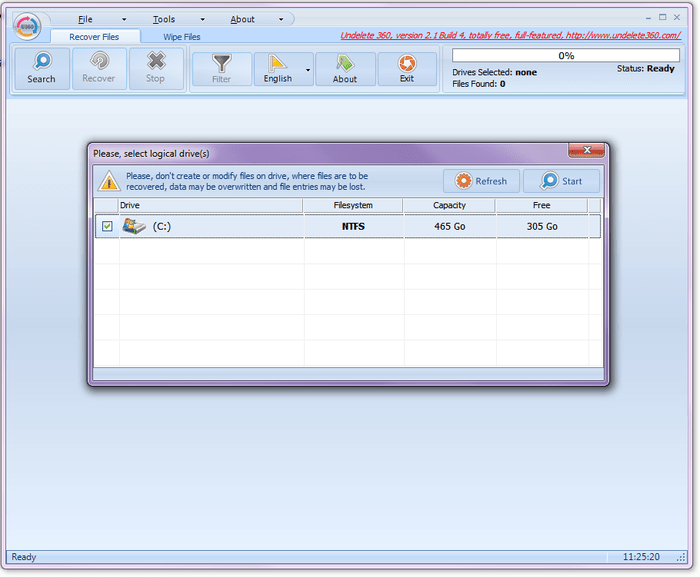
Undelete 360 er et af de fineste værktøjer, der hjælper dig med at gendanne fotos, der er blevet slettet fra din computer ved et uheld eller med vilje, uanset medietype. Programmet giver dig mulighed for at gennemse, søge og derefter gendanne slettede filer hurtigt, da det er bygget på et ekstremt hurtigt og produktivt design.
De filer, du gendanner, kunne have været slettet på grund af en eller anden grund, der spænder fra utilsigtede årsager til et software- eller hardwarekrasch og andre. Det kan hjælpe dig med at gendanne slettede filer fra hukommelseskort, harddiske, USB-drev, smartphones, pen-drev og andre enheder.
Gendannelse af både mapper og filer understøttes af Undelete360. Mens det giver dig mulighed for at scanne specifikke drev for slettede filer, organiserer det også resultaterne efter filtypen. Gå til vinduet i højre side, vælg den ønskede fil, som du vil gendanne, og klik på gendannelsesknappen. Overfør det nu til det ønskede sted og gem det der.
Download Undelete360
WinUtilities Free Fortryd sletning
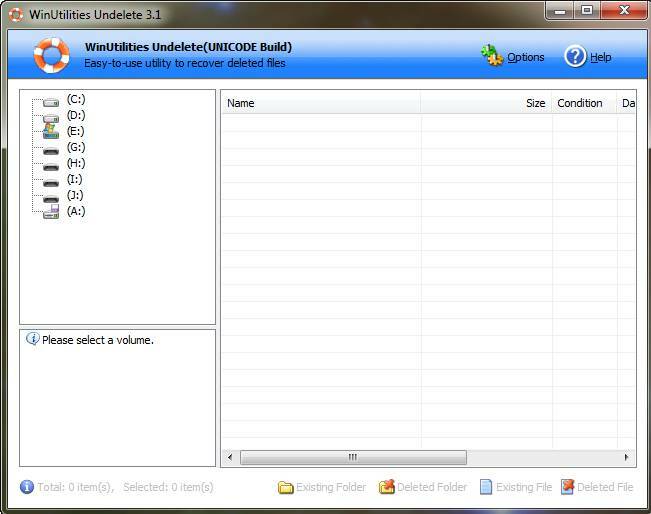
WinUtilities Free Undelete er et overbevisende værktøj, der hjælper dig med at gendanne dine mistede billeder uden besvær. Det giver dig også mulighed for at gendanne andre filtyper som lydfiler (MP3) og videofiler (AVI), mens du er i avanceret scanningstilstand. Det kan også gendanne mistede data i FAT- og NTFS-formater eller på ethvert stort lagermedium.
Det giver dig også mulighed for at få vist billederne, før du gendanner dig sammen med binære filer. Dette program kan også hjælpe dig med at få tilbage de billeder eller data, der er blevet slettet ved en fejl eller på grund af formateringen af hukommelseskortet i et kamera. For at hente de mistede filer kom til det specifikke drev, du vil scanne, og vælg det. Dette starter scanningen automatisk og viser resultaterne i et øjeblik.
Nu kan du vælge fotos eller filen fra listen, klikke på den mulighed, der siger "Fortryd slet", og det gendanner dine fotos eller filer til den foretrukne placering. WinUtilities Free Genopretter generelt meget let at bruge og er kompatibel med de fleste af Windows OS-versioner.
Download winutilities
Recuva
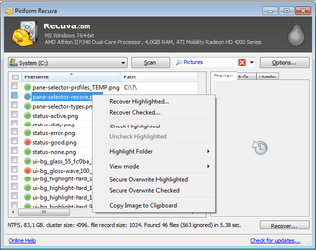
Hvis dine vigtige data slettes ved en fejl eller på grund af hardwarekrasch, skal du ikke være bange, som Recuva hjælper dig med gendanne dine mistede filer fra din papirkurv, lydsystem (MP3), kamera eller fra din Windows-pc i nr tid! Softwarens grænseflade ligner en guide, hvor du kan vælge billeder, lyd, videoer, e-mails, dokumenter eller andre filtyper til scanning uden besvær. Du kan endda gendanne fra enhver type medier, der kan overskrives, såsom USB-drev, eksterne harddiske, MMC og mere.
Det bedste ved Recuva er, at det også giver dig mulighed for at gendanne filer selv fra beskadigede harddiske eller drev, der er blevet friskformateret. Dens avantgarde dybe scan-tilstand scanner dine drev minutvis for at finde skjulte filer, der er blevet slettet. For nogle filer, der slettes bedre med meget avancerede militære teknikker, sikrer Recuva, at sådanne filer slettes permanent.
Derudover giver det dig også mulighed for at se forhåndsvisning af billederne, før du går videre til at komme sig. Det giver dig også mulighed for at vælge de fotos ganske let, som du vil gendanne. Du kan gendanne billederne til den foretrukne placering med samme lethed.
Download Recuva
Undela
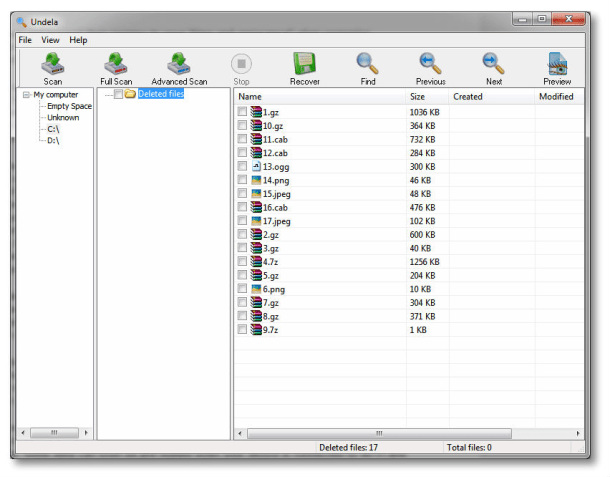
Undela er et program, der kan hjælpe dig med at gendanne slettede fotos og filer fra alle typer ekstern og intern hukommelse. Det er software til datagendannelse, der hjælper dig med at gendanne mistede billeder, e-mails, videoer og mere fra forskellige medieenheder som, Flash-drev, harddisk, hukommelsessticks, USB-drev osv. Programmet kører dog lidt langsomt, da det kan scanne individuel bærbar enhed eller drev individuelt og ikke alt på én gang.
Der er tre forskellige typer scanningstilstande, der er, enkel, fuld og avanceret scanning, der er baseret på det tidspunkt, hvor den fil, du vil gendanne, sidst blev slettet. Her skal du vælge filtypen manuelt fra listen "Indstillinger" for at gendanne den. Selvom scanningshastigheden også kan afhænge af din pc's hastighed, er den fulde scanningstilstand forholdsvis langsom end andre i kategorien.
Når scanningen er afsluttet, viser programmet vigtige detaljer om den gendannede fil, f.eks. Datoen da den blev oprettet, filnavnet, sidste dato, da den blev ændret, filens størrelse osv. Undela tilbyder en brugervenlig grænseflade med store nok knapper, men de kan ikke tilpasses eller ændres.
Download Undela